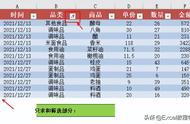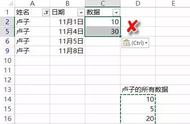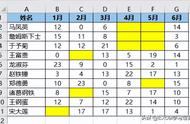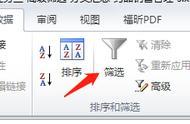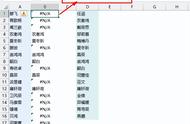随后会弹出自定义筛选的设置框,我们按照条件要求输入指定数字即可。

点击确定,从下图可见数据表执行了销售额大于500的筛选。

任务二:高级筛选,筛选出3月份的所有数据
要筛选3月份的数据,即月份值等于3,用公式来表示可以使用month函数提取日期的月份值。
但现在我们要使用高级筛选的功能,而高级筛选暂不具备公式的应用。
因此我们需要手动设置两个筛选条件,分别为“>=2023-3-1”和“<2023-4-1”。

这两个条件设置是高级筛选关键的步骤,要注意它的条件写法,条件名称在上,条件值在下!
随后点击数据表任意单元格,再点击数据工具栏,在下方功能区找到排序与筛选的“高级”选项,点击进入高级筛选设置界面。
如图所示,在列表区域框中输入数据表单元格区域,在条件区域框中输入刚才设置的两行两列的条件单元格。